Me cansé de ampliar cada foto antes de subirla a Instagram. Con estos dos ajustes en el iPhone ya no tengo que hacerlo

Llevo años repitiendo el mismo método cada vez que subo una foto a Instagram Stories desde mi iPhone: encuadrar, disparar, revisar... y, justo al intentar publicarla, me doy cuenta de que la imagen no termina de encajar como esperaba. Me encuentro usando los dedos para ampliar, mover la foto, ajustar el encuadre y, muchas veces, sacrificando alguna esquina que quería destacar.
¿De dónde viene este pequeño obstáculo? Básicamente, de cómo han cambiado las pantallas y nuestro consumo de contenido. Hace años, el formato habitual era el 4:3: más cuadrado, pensado para fotografías impresas y televisores de otra época.
Pero ahora todo lo que vemos en el móvil es vertical. Instagram, WhatsApp, TikTok: el contenido se disfruta y se comparte en pantallas que piden otra relación de aspecto. Ahí está el "choque" entre cómo captura la cámara del iPhone por defecto y cómo queremos mostrar nuestras imágenes hoy.
La buena noticia es que hay dos ajustes en el iPhone que nos ayudan a acabar con esto. No hacen falta aplicaciones externas: solo configurar correctamente la cámara para que tus fotos salgan directamente en el formato que necesitas, listas para compartir sin recortes.
Ajuste 1: conserva los ajustes creativos de la cámara
Lo primero que hay que hacer es asegurarte de que el iPhone recuerde tus preferencias de formato cada vez que abras la cámara. Por defecto, si cierras la aplicación, la relación de aspecto vuelve al 4:3 original. Para evitar tener que cambiar el ajuste constantemente, ve a:
- Ajustes > Cámara > Conservar ajustes
- Activa la opción Ajustes creativos
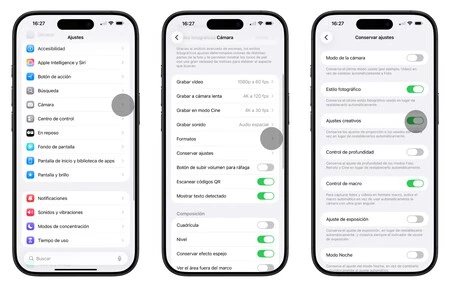
De esta forma, cuando elijas un formato en la cámara, se quedará guardado incluso después de cerrar la app. Es un paso esencial para que el segundo ajuste tenga sentido y no tengas que repetir el proceso cada vez.
Ajuste 2: cambia la relación de aspecto a 16:9
Ahora sí, con la configuración anterior activada, abre la app de Cámara y pulsa sobre "Foto". Aunque ya estés en ese modo, vuelve a pulsar. Verás el apartado Aspecto. Al tocarlo, puedes alternar entre 4:3, 16:9 y 1:1.
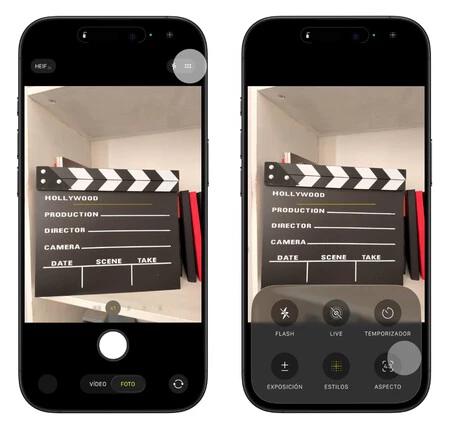
Selecciona 16:9: tus fotos serán más panorámicas, se adaptarán mejor a las pantallas verticales y el encuadre encajará directamente en Instagram Stories sin necesidad de ampliar o recortar manualmente.
Con estos dos pequeños cambios, tus fotos tendrán el encuadre perfecto para Instagram Stories y otros contenidos verticales sin perder calidad ni tener que editar después. Solo captura el momento tal y como lo ves y compártelo directamente.
En Applesfera | Cómo conseguir mejores fotografías con tu iPhone cambiando estos ajustes
En Applesfera | Borrador Mágico iPhone: qué es y cómo usarlo para borrar a personas y objetos de tus fotos
-
La noticia Me cansé de ampliar cada foto antes de subirla a Instagram. Con estos dos ajustes en el iPhone ya no tengo que hacerlo fue publicada originalmente en Applesfera por Guille Lomener .
Fuente: Applesfera
Enlace: Me cansé de ampliar cada foto antes de subirla a Instagram. Con estos dos ajustes en el iPhone ya no tengo que hacerlo
Comentarios
Publicar un comentario